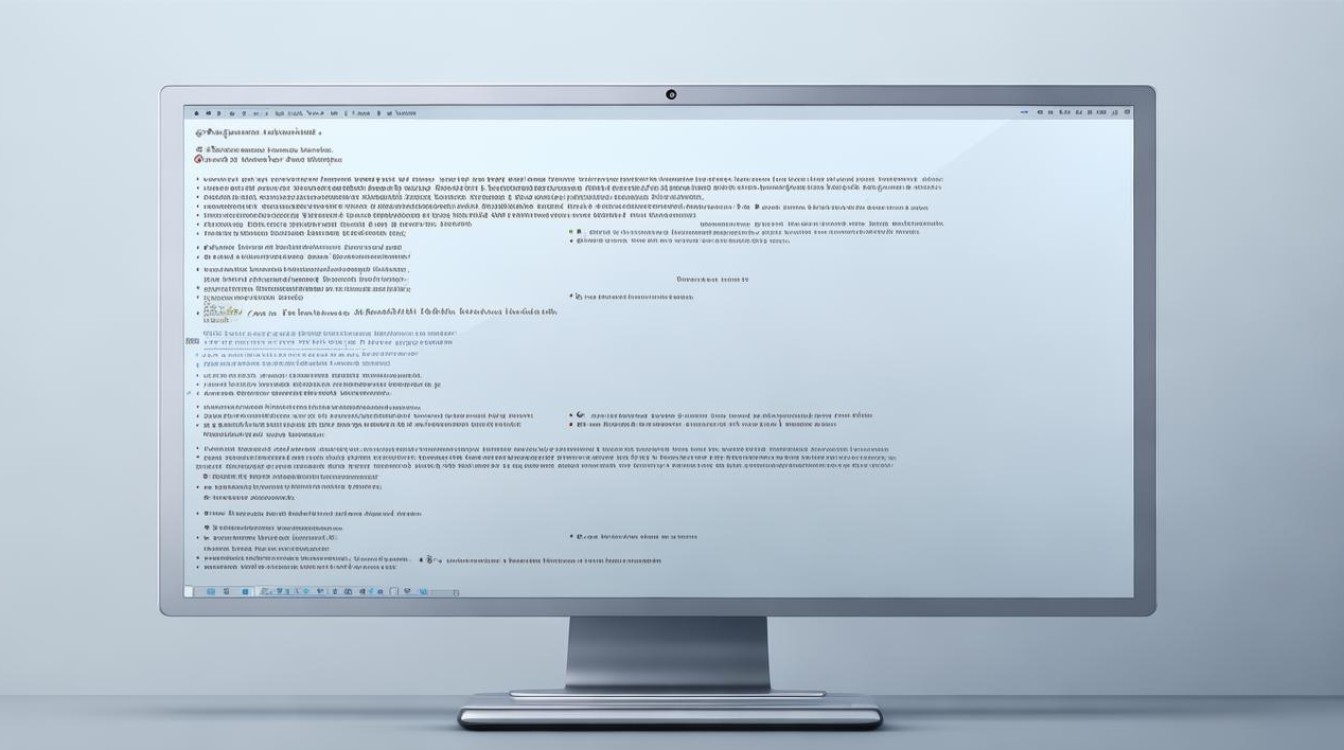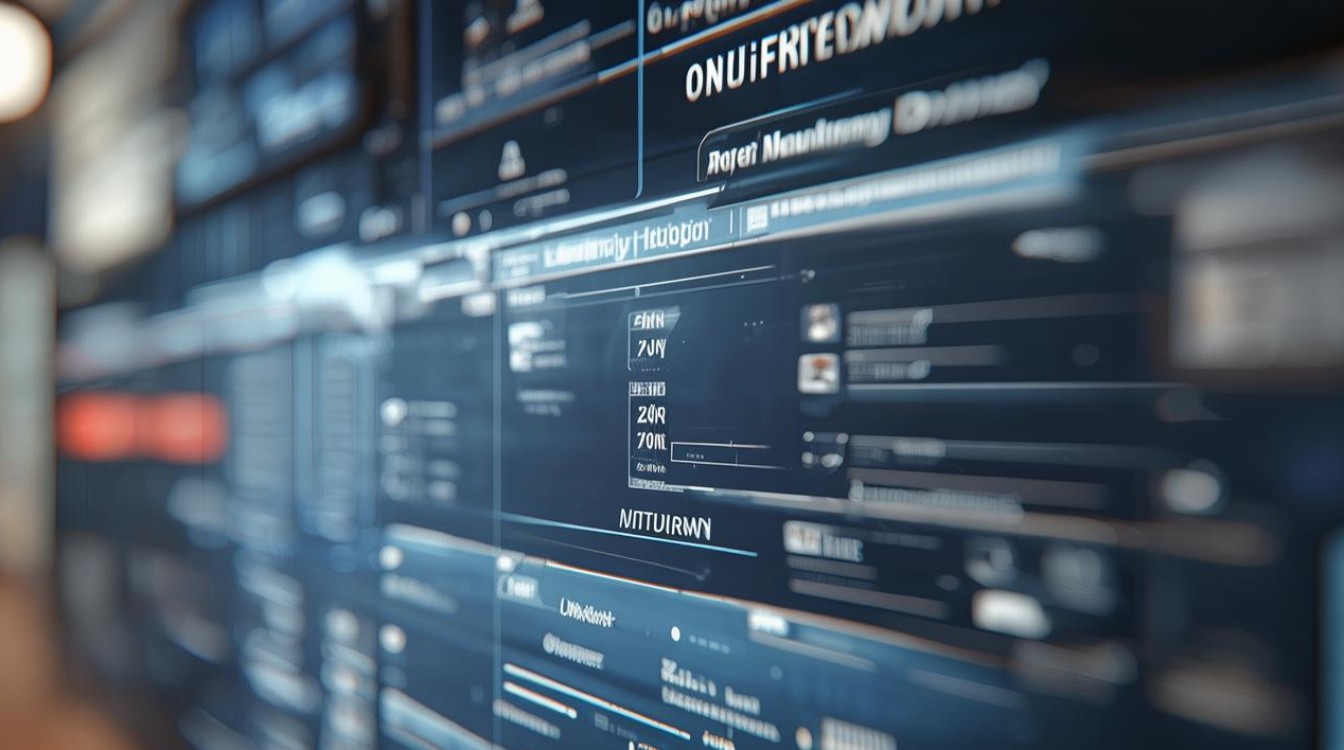win8键盘驱动下载
shiwaishuzidu 2025年4月19日 16:21:27 驱动 24
以下是几种下载Win8键盘驱动的方法:可通过设备管理器更新,选择自动搜索或指定位置安装;也可去电脑制造商官网,按型号查找对应驱动下载;还能使用第三方驱动软件,如驱动精灵等自动检测下载。
-
通过设备管理器更新

- 操作步骤
- 按下
Win + X组合键,选择“设备管理器”。 - 在设备管理器中找到“键盘”类别,展开后右键点击你的键盘设备,选择“更新驱动程序软件”。
- 在弹出的窗口中,选择“自动搜索更新的驱动程序软件”,系统将会自动搜索并下载最新的键盘驱动程序。
- 按下
- 注意事项
- 确保电脑已连接到互联网,以便系统能够顺利下载驱动程序。
- 如果系统自带的驱动程序已经是最新的,可能无法通过此方法找到更新。
- 操作步骤
-
使用驱动精灵等第三方软件
- 操作步骤
- 访问驱动精灵官方网站,下载并安装驱动精灵软件。
- 打开驱动精灵,点击“驱动程序”选项卡,然后点击“一键检测”。
- 检测完成后,在列表中找到键盘驱动程序,点击“升级”或“安装”按钮。
- 注意事项
- 下载第三方软件时,请确保来源可靠,避免下载到恶意软件。
- 使用第三方软件更新驱动程序时,建议先备份当前的驱动程序,以防更新失败导致系统不稳定。
- 操作步骤
-
从键盘制造商官网下载
- 操作步骤
- 确定键盘的品牌和型号,可以通过键盘上的标识或说明书来查找。
- 访问键盘制造商的官方网站,通常在“支持”或“下载”部分可以找到驱动程序下载页面。
- 在下载页面中,选择适用于Windows 8操作系统的键盘驱动程序,然后按照提示进行下载和安装。
- 注意事项
- 确保从官方网站下载驱动程序,避免从不可信的网站下载,以免下载到恶意软件。
- 在下载和安装驱动程序之前,请仔细阅读安装说明和注意事项。
- 操作步骤
-
使用万能键盘驱动
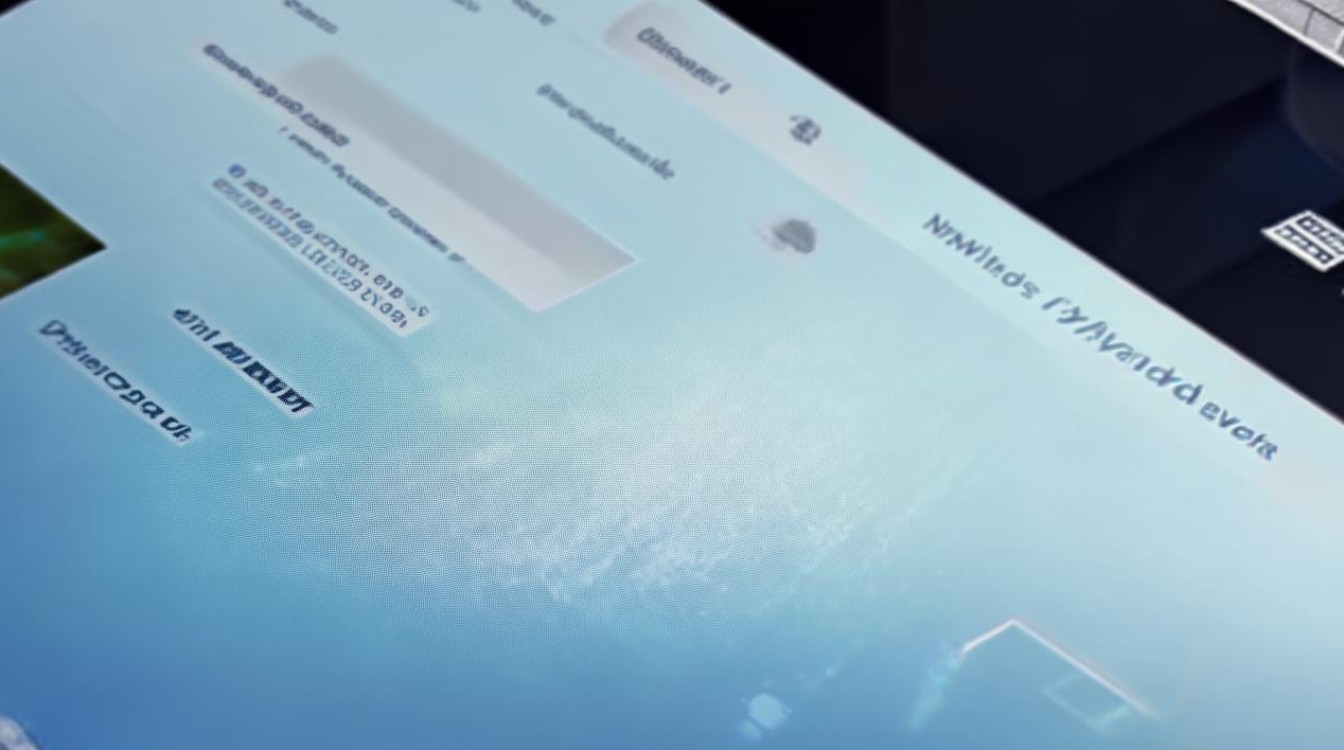
- 操作步骤
- 在网络上搜索“万能键盘驱动Win8”,可以找到一些第三方提供的万能键盘驱动下载链接。
- 下载并安装万能键盘驱动后,重启电脑,让驱动程序自动匹配并安装键盘驱动。
- 注意事项
- 万能键盘驱动可能不是针对所有键盘型号都有效,如果遇到问题,可以尝试其他方法。
- 下载万能键盘驱动时,同样需要注意来源的可靠性。
- 操作步骤
以下是关于Win8键盘驱动下载的FAQs:
-
问:为什么需要更新Win8的键盘驱动? 答:更新键盘驱动可以解决键盘无法正常工作、按键失灵等问题,同时也可以提升键盘的性能和兼容性。
-
问:如何确定我的键盘驱动是否需要更新? 答:如果键盘出现无法识别、按键失灵或响应迟缓等问题,或者在设备管理器中看到键盘设备有黄色感叹号或问号,那么可能需要更新键盘驱动,如果为了提升键盘性能或兼容性,也可以考虑更新键盘驱动。